fengniao.com. All rights reserved . 北京蜂鸟映像电子商务有限公司(蜂鸟网 FENGNIAO.COM)版权所有
京ICP证 150110号 京ICP备 15000193号-2
违法和未成年人不良信息举报电话: 13001052615
举报邮箱: fengniao@fengniao.com
9.14.2 色彩深度
除在解释图像和校正曝光误差方面提供了极大的灵活性外,以原始数据模式拍摄的另一个主要原因是,这样能够访问相机的图像传感器能够记录的高位深数据。知道这一点后,就不会对我们建议将原始数据文件转换为16位文件感到惊讶了。在8位文件中,每个颜色通道只有256种色阶,但将原始数据文件转换为16位文件时,每个颜色通道将有数千种色阶。这些新增的色阶在编辑文件时提供了更大的色调灵活性,尤其是在需要对色调进行重大编辑时。虽然16位文件的大小是8位文件的两倍,但鉴于16位文件提供的优点,多占据一些存储空间是值得的。
9.14.3 大小
下拉列表“大小”让用户能够以相机图像传感器的大小(没有加号或减号的选项)或其他大小处理原始数据文件。如果预先知道要以更大的尺寸打印图像,则与在Photoshop中使用“图像大小”来调整大小相比,在“相机原始数据”中调整图像大小将获得更好的结果。Barry比较过这两种调整图像大小的方法,发现在“相机原始数据”中调整大小得到的版本的锐化伪像更少。另一种方法是,使用Photoshop的“图像大小”对话框每次将分辨率提高10%,对于有些数字图像,这种方法确实能够得到更好的结果。如果连续7次将图像增大到110%,得到的文件非常接近于将原始文件增大1倍。在动作组ArtistKeys中,有一个名为ResUpby10的动作[Command(Ctrl)+Shift+F1],它能够完成上述任务,将宽度为3072像素的图像增大到宽度为5987像素,而不是6144像素。Barry尝试过这种操作,得到的图像比在“相机原始数据”中调整大小的结果清晰。
“相机原始数据”中的下拉列表“大小”。
当然,如果要自己进行测试,可以使用上述每种方法对同一幅图像调整大小(在“相机原始数据”中调整、使用“图像大小”以插值方法“二次立方(较平滑)”进行一次性调整以及使用动作ResUpby10),然后进行锐化并打印到纸张上,以制作每个文件的测试条。在每个测试条的背面注明使用的方法,然后翻过来并将测试条打乱,看看哪个测试条的效果最好。
9.14.4 分辨率
“分辨率”设置不影响文件大小(文件包含的像素数),它只是设置每英寸的像素数,将在打印文件时使用该设置。从这种意义上说,该设置的作用不大,以后总是可以在Photoshop中使用菜单“图像”>“图像大小”进行修改,但如果总是使用相同的分辨率打印,也可以在这里设置。
相关报道:
・ 摄影师必备Photoshop技巧 相机原始数据
・ 摄影师必备Photoshop技巧 如何使用锐化
・ 摄影师必备Photoshop技巧 教你消除杂色
・ 摄影师必备Photoshop技巧 怎样修复污点
・ 摄影师必备Photoshop技巧 加深和减淡
・ 摄影师必备Photoshop技巧 看待蒙版方式
键盘也能翻页,试试“← →”键
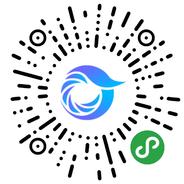
打开微信,点击底部的“发现”,使用
“扫一扫”即可将网页分享至朋友圈。